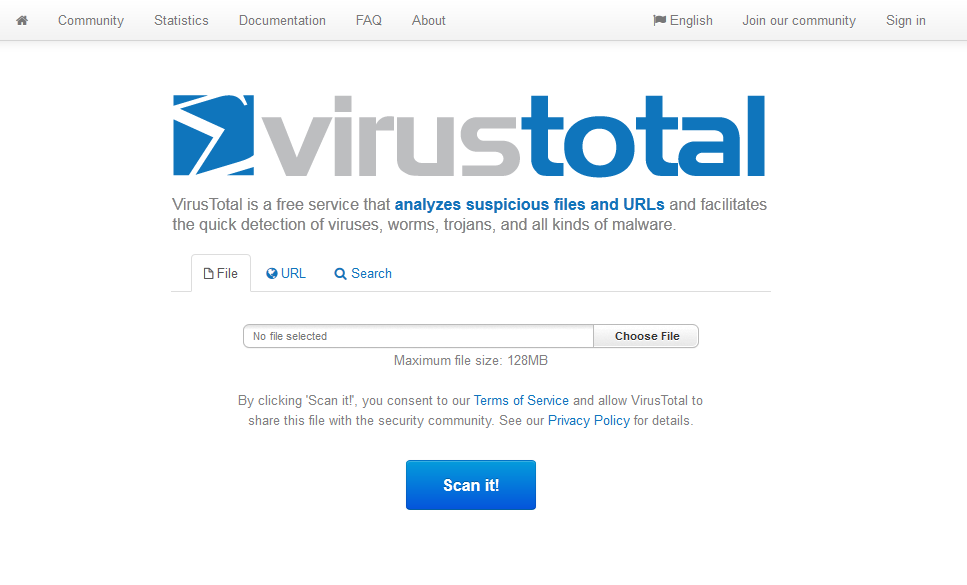වයිරස් ටෝටල් කියන්නේ ගූගල් සමාගමට අනුබද්ධ සමාගමක්.
මේ සමාගමෙන් කරන්නේ, නොයෙකුත් හනිකාරක වැඩසටහන් සදහා දත්ත ගොනු හා වෙබ් සබැදි පරික්ෂා කරලා ඒ ඒ අදාල වෙබ් සබැදිය හෝ දත්ත ගොනුව සම්බන්ධව කලින් හෝ එම වෙලාවේම විශ්ලේෂණය කරනලද තොරතුරු අපිට ලබාදීමයි.
මෙම සේවාව නොමිලේ ලබාදෙන සේවාවක් වන අතර කිසිම ආකාරයක වෙළද දැන්වීම් හෝ කිසිම ආකාරයක ප්රති වයිරස් මෘදුකාංගයක් වෙනුවෙන් අනුග්රහයක් හෝ පරිශීලකයාව පෙලබවීමක් කරන්නේ නෑ.
වයිරස් ටෝටල් ක්රියාකරන්නේ දැනට භාවිතයේ පවතින සියලුම ප්රති වයිරස් ආයතනවල තිබෙන වයිරස් හෝ හානිදායක මෘදුකාංග සම්බන්ධ තොරතුරු ඇතුලත් දත්ත ගබඩා වල ඇති තොරතුරු අප ලබාදෙන ගොනුව සමග සංසන්දනයකර පරික්ෂා කිරීමෙනි.
සරලව ක්රියාකාරිත්වය වෙන්නේ මෙහෙමයි.
අපිට පුළුවන් වයිරස් ටෝටල් වෙබ් අඩවියට කුමක් හෝ ගොනුවක් පරික්ෂා කරන්න ලබාදෙන්න. (Upload)
(ලබාදියහැකි ගොනුවේ උපරිම ධාරිතාව 128MB)
වෙබ් අඩවියේ ඇති "Choose File" කියන තැනින් ගිහිල්ලා අවශ්ය ගොනුව තොරලා දෙන්න, ඊට පස්සේ "Scan it!" කරන්න.
ඊට පස්සේ මේ වගේ විස්තර ටිකක් පෙන්නයි.
මෙතන කියන්නේ අපි ලබාදුන්නු අදාල ගොනුව 2012-07-20 වෙනිදා 14:09 ට පලවෙනි පාරට පරික්ෂා කරලා තියෙන අතරම 2015-03-15 වෙනිදා 23:58 ට කවුරුහරි අන්තිම පාරට පරික්ෂා කරලා තියෙනවා.
Detection Ratio : 0/57 කියන්නේ, ප්රති වයිරස් මෘදුකාංග දත්ත ගබඩා 57 ක් ඇතුලේ පරික්ෂා කරලා කිසිම ප්රති වයිරස් මෘදුකාංග දත්ත ගබඩාවකින් මෙම ගොනුව සැකසහිත එකක් කියලා හදුනාගෙන නෑ කියන එක.
____ මෙතැනදී කරුණු දෙකක් දැනගන්න. ____
1. මෙතන පෙන්නන්නේ අවසාන වරට ඒ කියන්නේ 2015-03-15 වෙනිදා 23:58 ට ප්රති වයිරස් මෘදුකාංග දත්ත ගබඩා එක්ක කරපු පරික්ෂා කිරීමයි.
2. මේ දවස ගොඩක් පරණ එකක් නම් මේ දත්ත වෙනස් වෙලා තියෙන්න පුළුවන්.
දෙවෙනි කරුණ සම්බන්ධව,
අදාල දවස ගොඩක් පරණ එකක් නම් කරන්න තියෙන්නේ Reanalyse කරන්න, එතකොට වෙන්නේ ඒ වෙලාවේම ඒ අදාල ගොනුව සියලුම ප්රති වයිරස් මෘදුකාංග දත්ත ගබඩා එක්ක පරික්ෂා කරලා අලුත්ම තොරතුරු ලබාදෙන එක.
View Last Analyse, තෝරගත්තම පහල තියෙන පින්තුරේ වගේ එකක් පෙන්නයි.
මෙතනදී මෙතනදී පහල කරුණු බලාගන්න පුළුවන්,
1. ප්රති වයිරස් මෘදුකාංගයේ නම,
2. ප්රතිපලය, (සැකසහිත මෘදුකාංගයක් හෝ එසේ නොවන වග)
3. අවසාන වරට අදාල ප්රති වයිරස් මෘදුකාංගය අදාල සමාගමේ දත්ත සමග යාවත්කාලින කරුපු දවස.
___________________________________________________
ප.ලි. : මේක ගොඩක්ම මට ප්රොයෝජනවත් උනේ අන්තර්ජාලයෙන් ගන්න නොයෙක් මෘදුකාංග ක්රැක්, ඇක්ටිවෙටර් වගේ දේවල් පරික්ෂා කරගන්න. ගොඩක් වෙලාවට තමන් භාවිතා කරන එක ප්රති වයිරස් මෘදුකාංගයකින් යම්කිසි ගොනුවක් සැකසහිත හෝ විනාශකාරී වැඩසටහනක් කිව්ව පමණින් (ගොඩක් එවා එහෙමයි) පිළිනොගෙන ඒ අදාල ගොනුවේ නියම තත්වය දැනගන්න හා එම ගොනුව භාවිතාවට ගන්නවද නැද්ද කියන එක තීරණය කරන්න මේ වෙබ් අඩවිය ගොඩක් උපකාරී වෙයි.
තව පොස්ටුවකින් නැවත හමුවෙමු.. ජය වේවා...!!!
දන්නා විදියට දන්නා දෙයක්, නොදන්නා අය අතරේ බෙදාගැනීමට දරන පුංචි උත්සහයක්.......!
Thursday, March 19, 2015
Monday, March 9, 2015
මැල්වෙයා කියන්නේ මොනවද ? - What Is Malware ?
මැල්වෙයා කියන්නේ Malicious Software කියන යෙදුම කෙටි කරලා. සරලව මේ මැල්වෙයා කියන මෘදුකාංග වලින් කරන්නේ පරිශීලකයට නොදැනෙන්න පරිශීලකයාගේ මුරපද (Passwords) සංවේදී දත්ත (Sensitive Information) සොරාගෙන ඒ අදාල මැල්වෙයා මෘදුකාංගයේ නිර්මාණ කරුට යැවීමයි. මේ තොරතුරු වලින් ඒ අදාල මැල්වෙයා නිර්මාණකරුට අපේ දත්ත වලට පහසුවෙන් පිවිසීමටටත් ඒ දත්ත පරිශීලකයාගේ අනුදැනුමකින් තොරව අනවශ්ය හා නිත්යානුකුල නොවන ආකාරයට යොදාගැනීමටත් හැකිවෙනවා.
(ඔයාගේ ඊමේල් එකෙන් ඔයා නොදැනුවත්වම ස්පෑම් ඊමේල් යවන එක වගේ)
සාමාන්ය හා ඉහළපෙලේ ප්රති වයිරස් මෘදුකාංග බොහොමයකට මැල්වෙයා හදුනාගන්න බෑ. ඒ නිසා ඉතාමත් ප්රසිද්ධ ආයතන පවා මේ මැල්වෙයා පරිශිලකයාගේ ක්රියාවන් ඔත්තු බැලීම සදහා යොදාගන්නවා. ඒ අනුව ඔවුන් ඒ ඒ අදාල පරිශීලකයන්ගේ රුචිකත්වය අනුව දැන්වීම් තෝරාබේරා ඒ සදහා පරිශිලකයන්ව යොමු කරනවා.
මේ මැල්වෙයා හදුනාගෙන විනාශකිරීම සදහා විශේෂිත වූ මෘදුකාංග තියෙනවා. ඒ මෘදුකාංග අතුරින් ගොඩක්ම ප්රතිපල සහිත හා නොමිලේ ලබාගතහැකි සංස්කරණයකින් නිකුත් වෙන මෘදුකාංගයක් තමයි Malwarebytes කියන්නේ.
Malwarebytes නිල වෙබ් අඩවියෙන් Free Version Download කියන තැනින් ගිහිං බාගත කරගෙන පරිඝනකයට ස්ථාපනය කරගන්න.
(මේ මෘදුකාංගය 20MB විතර වෙන්නේ )
හරිම ලේසියි ඔක්කොටම Next, Next, Next, කර කර යන්න.
බාගත කරගෙන ස්ථාපනය කරගත්තට පස්සේ ස්ටාර්ට් මෙනු එකෙන් Malwarebytes තෝරගෙන Scan කරන්න.
ඒ Scan එකේදී මොනවහරි මැල්වෙයා මෘදුකාංග පරිඝනකයේ තිබිලා හම්බුනොත් මේ රුපයේ විදියට ඉවත් Quarantine කියන ඔප්ෂන් එක තෝරලා Apply Action කියන ඔප්ෂන් එක තෝරන්න.
මේ විදියට අපිට නොදැනුවත්ව අපේ පරිඝනකයේ තැන්පත් වෙලා තියෙන කරදර කාර මැල්වෙයා ලේසියෙන්ම ඉවත් කරගන්න පුළුවන්. මේ මෘදුකාංගය නිතරම යාවත්කාලින කරන නිසා ස්ථාපනය කරලම තිබ්බට පාඩුවක් වෙන්නේ නෑ. ඒ වගේම මේ මෘදුකාංගයට ගන්නේ හරිම පොඩි මතක ප්රමාණයක්.
එහෙනම් තවත් පොස්ට් එකකින් හමුවෙමු....!!!!
(ඔයාගේ ඊමේල් එකෙන් ඔයා නොදැනුවත්වම ස්පෑම් ඊමේල් යවන එක වගේ)
සාමාන්ය හා ඉහළපෙලේ ප්රති වයිරස් මෘදුකාංග බොහොමයකට මැල්වෙයා හදුනාගන්න බෑ. ඒ නිසා ඉතාමත් ප්රසිද්ධ ආයතන පවා මේ මැල්වෙයා පරිශිලකයාගේ ක්රියාවන් ඔත්තු බැලීම සදහා යොදාගන්නවා. ඒ අනුව ඔවුන් ඒ ඒ අදාල පරිශීලකයන්ගේ රුචිකත්වය අනුව දැන්වීම් තෝරාබේරා ඒ සදහා පරිශිලකයන්ව යොමු කරනවා.
මේ මැල්වෙයා හදුනාගෙන විනාශකිරීම සදහා විශේෂිත වූ මෘදුකාංග තියෙනවා. ඒ මෘදුකාංග අතුරින් ගොඩක්ම ප්රතිපල සහිත හා නොමිලේ ලබාගතහැකි සංස්කරණයකින් නිකුත් වෙන මෘදුකාංගයක් තමයි Malwarebytes කියන්නේ.
Malwarebytes නිල වෙබ් අඩවියෙන් Free Version Download කියන තැනින් ගිහිං බාගත කරගෙන පරිඝනකයට ස්ථාපනය කරගන්න.
(මේ මෘදුකාංගය 20MB විතර වෙන්නේ )
හරිම ලේසියි ඔක්කොටම Next, Next, Next, කර කර යන්න.
බාගත කරගෙන ස්ථාපනය කරගත්තට පස්සේ ස්ටාර්ට් මෙනු එකෙන් Malwarebytes තෝරගෙන Scan කරන්න.
ඒ Scan එකේදී මොනවහරි මැල්වෙයා මෘදුකාංග පරිඝනකයේ තිබිලා හම්බුනොත් මේ රුපයේ විදියට ඉවත් Quarantine කියන ඔප්ෂන් එක තෝරලා Apply Action කියන ඔප්ෂන් එක තෝරන්න.
මේ විදියට අපිට නොදැනුවත්ව අපේ පරිඝනකයේ තැන්පත් වෙලා තියෙන කරදර කාර මැල්වෙයා ලේසියෙන්ම ඉවත් කරගන්න පුළුවන්. මේ මෘදුකාංගය නිතරම යාවත්කාලින කරන නිසා ස්ථාපනය කරලම තිබ්බට පාඩුවක් වෙන්නේ නෑ. ඒ වගේම මේ මෘදුකාංගයට ගන්නේ හරිම පොඩි මතක ප්රමාණයක්.
එහෙනම් තවත් පොස්ට් එකකින් හමුවෙමු....!!!!
Subscribe to:
Posts (Atom)